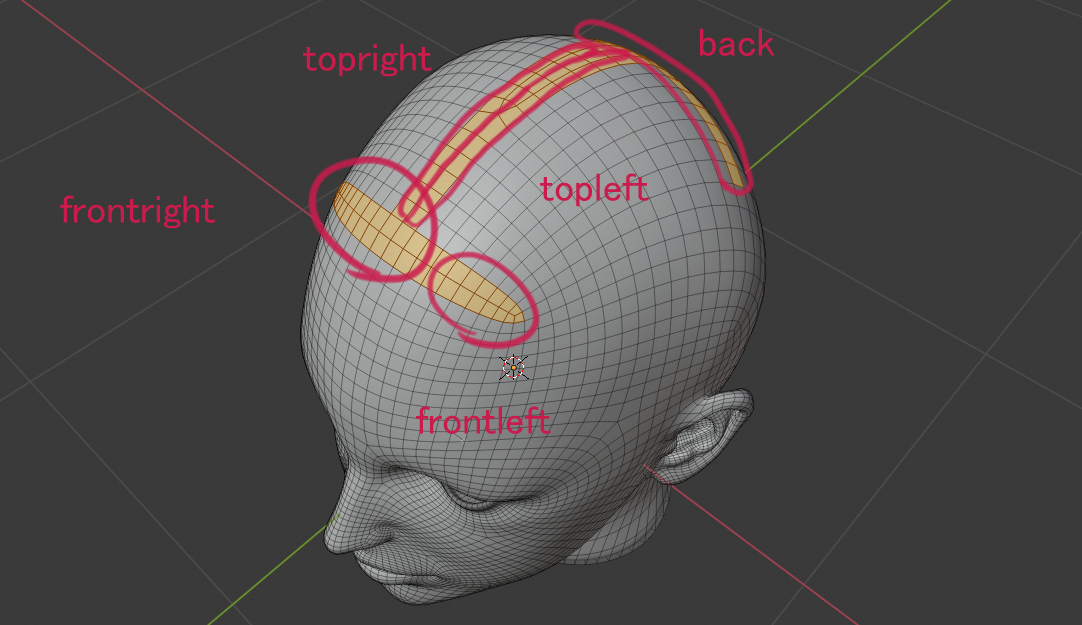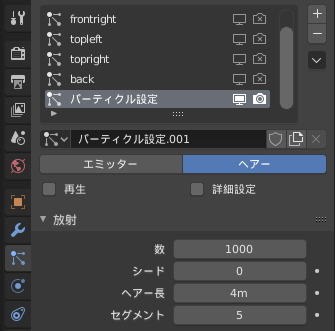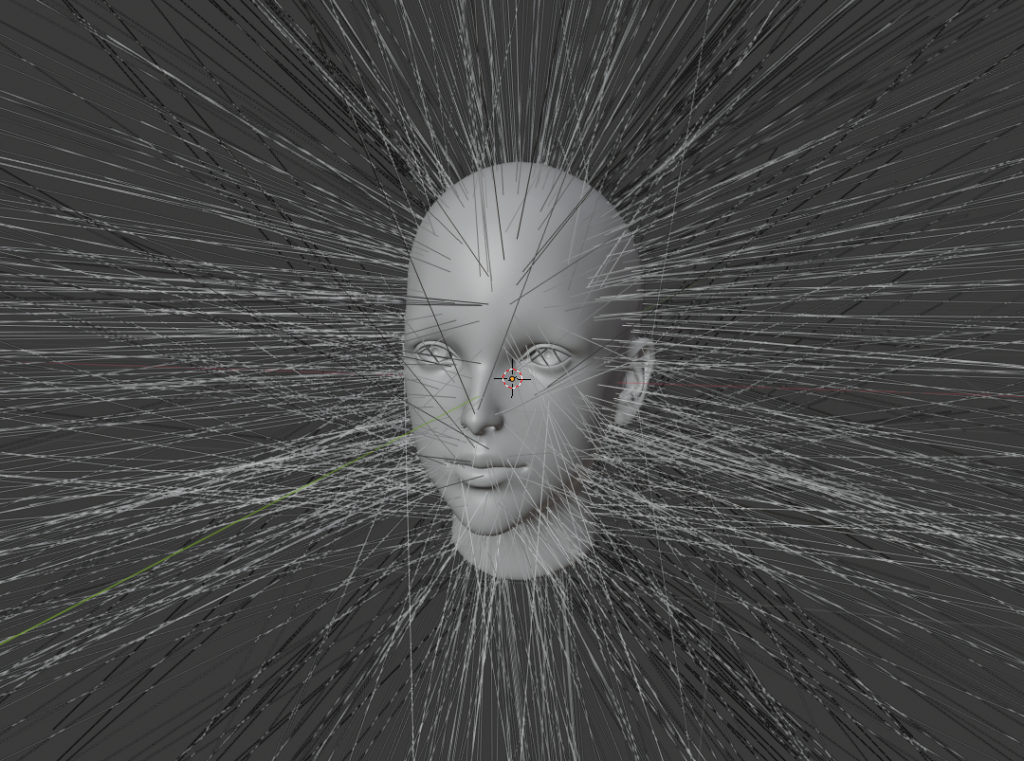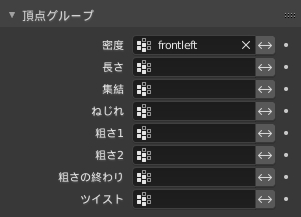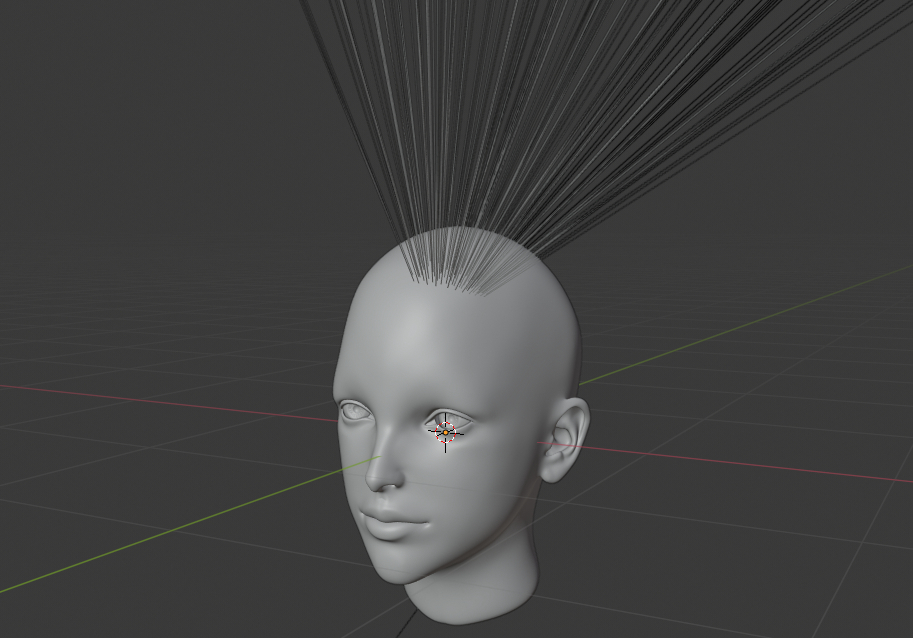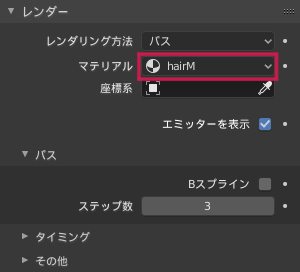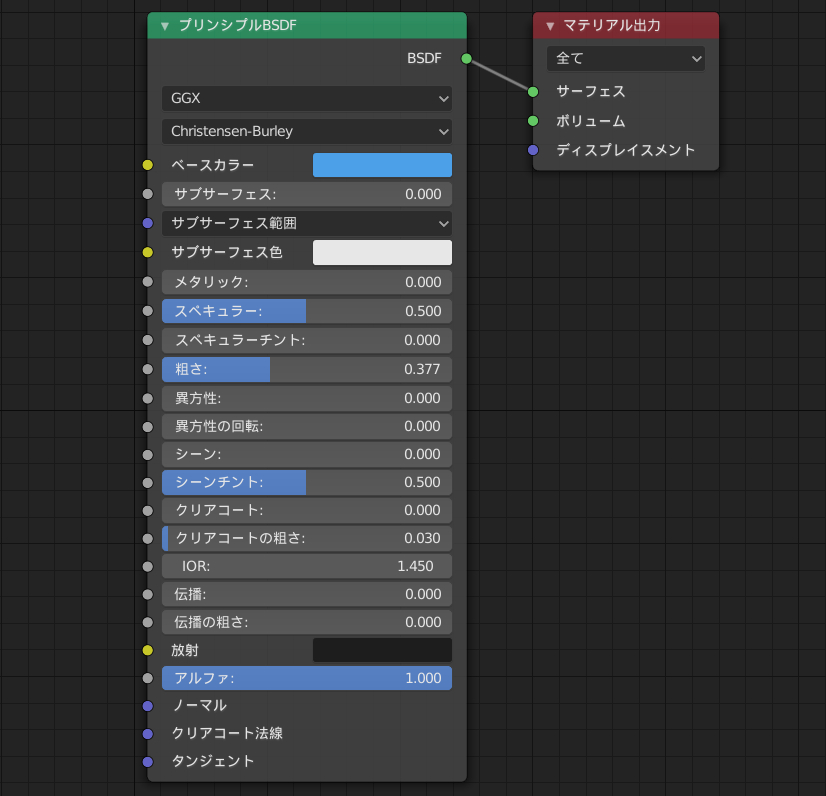Blender2.8Xでパーティクルヘアを使用して髪の毛を作成する手順をまとめました。
Blender2.7X→2.8X系の大幅なUI変更により、ボタンの名前や配置がバラバラになり初心者の方には参考になる記事が少ないかと思い2.8X系の手順としてまとめなおした次第です。
<本記事の対象者>
・Blender2.8Xで髪の毛をつくりたい方
・Blender初心者の方
・パーティクルヘアーの使い方を知りたい方
パーティクルヘアーはリアルな髪の毛を作成することができます。
また、作成したパーティクルヘアーを利用して板ポリ髪の毛を作成し、ゲームやアニメーションで使えるモデル作成も可能です。
パーティクルヘアーを使用した髪の毛の作成手順
パーティクルヘアーを使用してリアルな髪の毛を作成していきます。
前準備として、以下のものをを用意しておいてください。
<前準備するもの>
・Blender2.8X
・髪型を作成するための頭部モデル
1.髪の生え際の頂点グループを作成
髪の生え際を制御するために頂点グループを作成します。
頂点グループの作成方法は簡単なので、メモを取るなどして覚えておくことを推奨します。
今回は計5つの頂点グループを作成しました。
髪の生え際を作成するためなので、範囲はおおまかで構いません。髪の生え際を部分的に指定するのではなく、頭部全体から髪を生やす方法もあります。
作成したい髪型によって使い分けることを推奨します。個人的には、短い髪型→頭部全体から、長い髪型→頭部の生え際からが無難かと。
頂点グループは忘れずに名前を付けておきましょう。
2.パーティクルヘアーで髪の毛を生やす
髪の毛を生やしていきます。
<パーティクルヘアーを頂点グループから生やす手順>
2.1.[オブジェクトモード]へ切り替え
2.2.[プロパティ]>[パーティクル]>右上の[+]ボタンをクリック([パーティクルシステムスロットを追加])
2.3.エミッター→ヘアーへ切り替え
(全方位にパーティクルヘアーが生えていますが大丈夫、以下で集結させます)
2.4.[頂点グループ]>[密度]>作成した頂点グループを指定
これでパーティクルヘアーが集結します
2.5.パーティクルヘアーのパラメータを設定
[プロパティ]>[パーティクル]のパラメータをいじることでパーティクルヘアーの長さや滑らかさを設定できます。
特に[放射]のパラメータはパーティクルヘアー作成後編集できなくなるので補足しておきます。
数→髪の毛の本数。毛量は[子パーティクル]にてシンプル or 補間を選択することで増やせるので~100程度で十分
シード→髪の毛の配置をランダムに
ヘアー長→後で変更できるので適当でOK
セグメント→髪の毛の分割数(目安:16、32)
3.髪型モデリング
パーティクルヘアーの編集は[オブジェクトモード]→[パーティクル編集]へ切り替えることで行えます。
重要な項目は赤枠に囲った部分です。各パラメータは少しいじるだけで見た目が変わるのでいじってみてください。
ブラシサイズはショートカット[Fキー]にて行えます。
具体的なコツとしては、生え際を少しだけ浮かせることです。これだけで自然な印象になります。
あとはこの作業を全頂点グループに対して行うだけです。
今回作成したパーティクルヘアーは以下のようになりました。
4.髪の毛マテリアルの作成
最後にパーティクルヘアー用のマテリアルを作成します。
デフォルトではパーティクルヘアーを生やしたモデルのマテリアルが適用されていますが、新規マテリアルを割り当てることも可能です。
あとはマテリアルのパラメータを調整して髪の毛っぽくしていきましょう。今回はこんな感じに
これをCyclesレンダリングするとこんな感じに。
最後にパーティクルヘアーを学習する上で、個人的にとても参考になった記事を紹介させていただきます。
Blender2.7Xの記事ですが、本記事を読んだ後ならほとんど変わらないため理解できるはず。
BlenderのヘアーパーティクルでDAZ 3D用の髪を作る
今回は以上になります。最後まで読んでいただきありがとうございました。